Den in VPanel gezeigten Namen und das Bild der Maschine ändern
Die Namen und Bilder der Maschinen, die in VPanel angezeigt werden, zu ändern, macht es leichter, die richtige Maschine für den Betrieb auszuwählen.
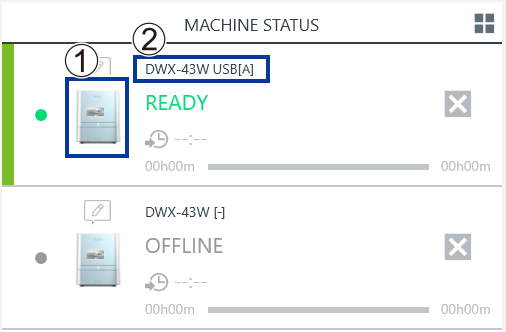
- : Bild der Maschine
- : Name der Maschine
Die ausgewählte Maschine umbenennen
Vorgehensweise
-
Öffnen Sie den Ordner Devices and Printers.
-
Windows 11 (Version: 24H2)
- Klicken Sie auf .
- Klicken Sie doppelt auf Contorol Panel.
- Klicken Sie auf View Devices and Printers.
-
Windows 10 (Version: 22H2)
- Klicken Sie auf .
- Klicken Sie auf View Devices and Printers.
-
- Wählen Sie den Namen der Maschine (des Druckers), die sie verwenden, aus und ändern Sie den Namen.
-
Beenden Sie VPanel.
Klicken Sie mit der rechten Maustaste auf
 auf der Taskleiste und klicken Sie auf Exit.
auf der Taskleiste und klicken Sie auf Exit.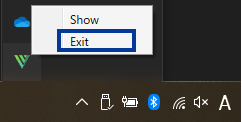
- Starten Sie VPanel.
-
Wählen Sie in VPanel die Maschine aus, mit der Sie arbeiten möchten.
Der geänderte Name erscheint im obersten Fenster.
Das in VPanel gezeigte Bild der Maschine ändern
Vorgehensweise
- Öffnen Sie das oberste Fenster von VPanel.
-
Klicken Sie mit der rechten Maustaste auf das Bild der Maschine, das bei MACHINE STATUS angezeigt wird und klicken Sie dann auf Change image.
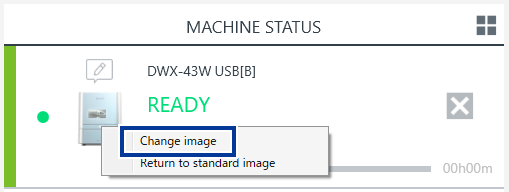
-
Wählen Sie im Fenster Open die Datei mit dem Bild aus, das Sie anzeigen möchten.
Die Änderung erscheint im obersten Fenster.